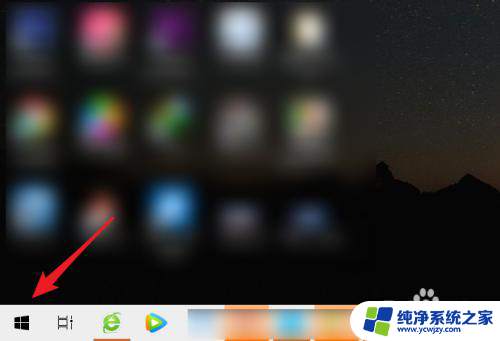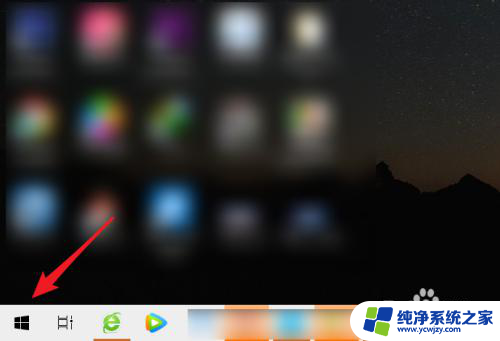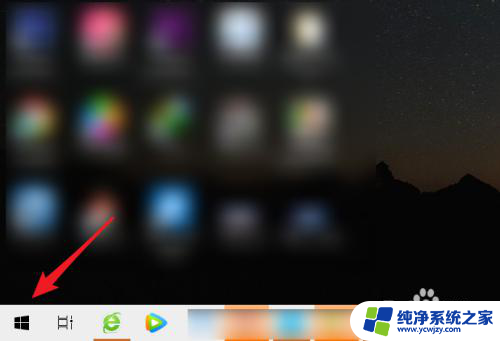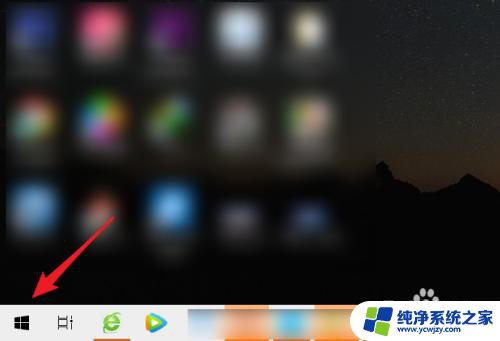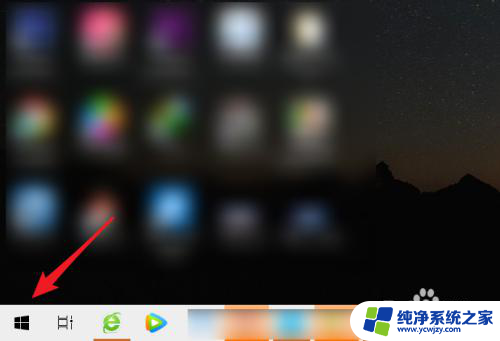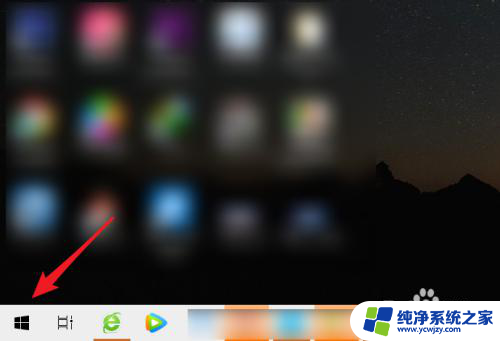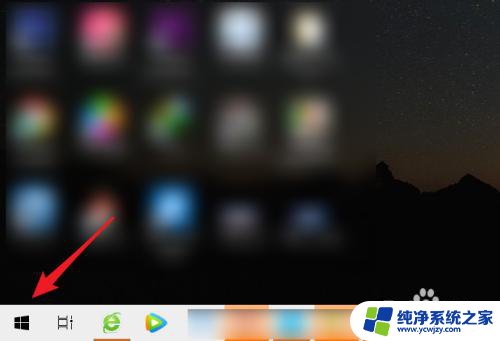电脑怎么用摄像头录制视频录像 笔记本电脑如何使用摄像头进行录像
更新时间:2023-10-09 15:05:35作者:xiaoliu
电脑怎么用摄像头录制视频录像,在现代社会中电脑摄像头的使用已经变得非常普遍,无论是笔记本电脑还是台式机,几乎每一台电脑都配备了摄像头。而如何使用摄像头进行视频录制,成为了许多人关注的问题。对于笔记本电脑而言,使用摄像头进行录像可以说是非常简单的一项操作。只需要打开电脑上的摄像头应用程序,选择录像功能,即可开始录制自己的视频。而对于台式机,可以通过外接摄像头的方式来实现录像功能。电脑摄像头的录像功能为我们提供了便利,无论是进行视频会议、制作教学视频,还是记录生活点滴,都可以通过电脑摄像头轻松实现。
具体方法:
1.打开电脑进入后,点击左下方的图标。
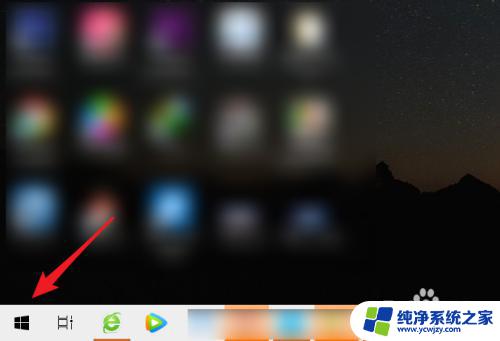
2.点击后,选择相机的应用进入。
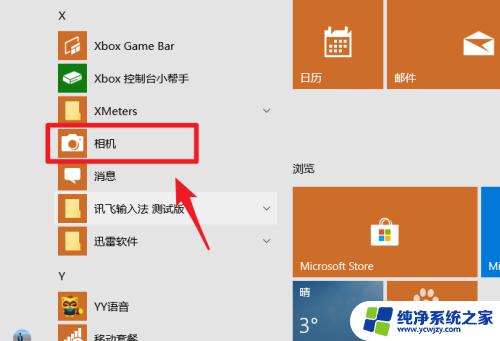
3.进入后,点击右侧的录像图标。进行切换。
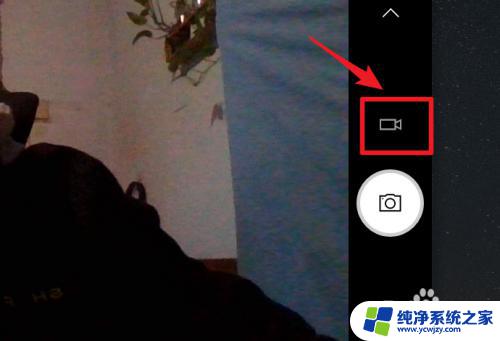
4.切换后,点击录制按钮。就可以开始录制视频。
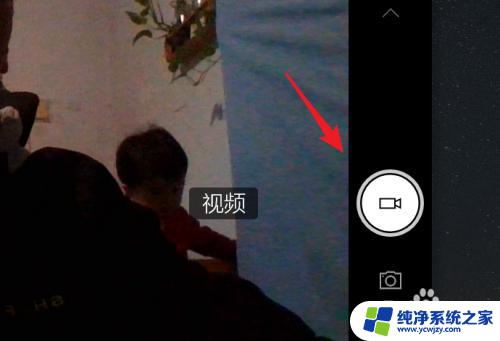
5.录制时,点击停止按钮,即可停止录制。

6.停止录制后,点击右下方的小窗口就可以查看录制的视频。

以上就是电脑如何使用摄像头录制视频录像的全部内容,如果您还有任何疑问,请参考本文中的步骤进行操作,希望本文能够对您有所帮助。